Les pixels Facebook vous permettent de mesurer l’efficacité de vos publicités en suivant les actions de vos clients pour concevoir des campagnes publicitaires ciblées et efficaces.
Comment créer un pixel Facebook?
Vous devez avoir un compte Business Manager, sinon, créez un nouveau compte ici, et ensuite suivez ces étapes :
1. Allez à votre compte Business Manager, puis cliquez sur Paramètres
2. Cliquez sur Sources de données
3. Cliquez sur Pixels
4. Appuyez sur Ajouter
5. Ajoutez le nom de votre pixel, puis entrez le lien de votre boutique dans le champ correspondant
6. Cliquez sur Continuer.
Comment ajouter le pixel Facebook à votre boutique?
Une fois que le Pixel est créé, copiez le code du pixel Facebook et placez-le dans le champ du pixel Facebook dans votre espace administrateur YouCan, suivez ces étapes:
1. Allez au Gestionnaire d'événements.
2. Sélectionnez le pixel que vous voulez mettre en place.
3. Cliquez sur Ouvrir dans le gestionnaire d'événements.
4. Cliquez sur Continuer la configuration du pixel.
5. Choisissez le pixel Meta, puis cliquez sur Continuer.
6. Sélectionnez Installer le code manuellement.
7. Copiez le code du pixel.
8. Depuis votre interface administrateur YouCan, allez à la section Réglage
9. Cliquez sur En ligne, puis sélectionnez le bouton "Configurations CSS/JavaScript"
10. Collez le code dans le champ "Code de pied de page supplémentaire" et cliquez sur Enregistrer
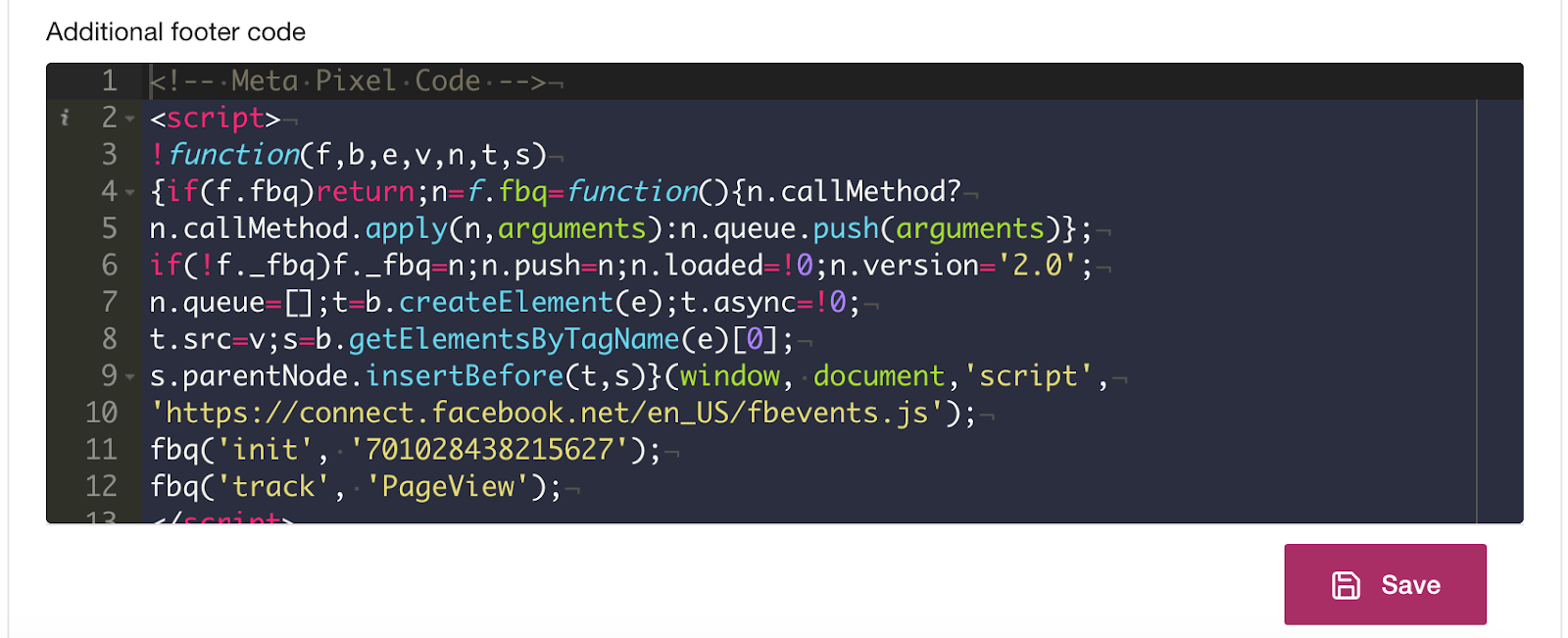
Comment vérifier que le pixel Facebook est installé correctement ?
Téléchargez et installez l'extension Chrome Facebook Pixel Helper pour vérifier si le pixel Facebook est bien configuré.
Ressources supplémentaires
Chaîne Youtube :
Visualisez cette vidéo pour voir l’intégralité du processus, et consultez notre chaîne youtube pour plus de renseignements.
Articles :
Lisez ces articles pour découvrir les autres Pixels que vous pouvez lier avec votre boutique YouCan.